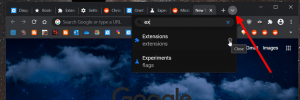Tøm Windows Update History i Windows 10
Windows Update-loggen lar deg se hvilke oppdateringer som ble installert i operativsystemet ditt og tidspunktet da de ble installert. Det er mulig å avinstallere en oppdatering hvis det skaper problemer. Noen ganger vil du kanskje slette oppdateringsloggen. I denne artikkelen skal vi se hvordan det kan gjøres.
Windows 10 kommer med en spesiell tjeneste kalt "Windows Update" som med jevne mellomrom laster ned oppdateringspakker fra Microsofts servere og installerer disse oppdateringene bortsett fra målte tilkoblinger. Hvis det ikke er det deaktivert i Windows 10, kan brukeren se etter oppdateringer manuelt når som helst.
Merk: Fra og med Windows 10 Creators Update vil oppdateringer som kreves for å "holde Windows kjører jevnt" automatisk lastes ned selv om en tilkobling er angitt som målt. Se disse artiklene:
- Windows 10 vil laste ned oppdateringer over målte tilkoblinger
- Microsoft forklarer oppdateringer over målte tilkoblinger
Microsoft gir ut kumulative oppdateringer annenhver tirsdag i måneden. Den dagen er kjent som Patch Tuesday. Kritiske oppdateringer kan utgis når som helst. I tillegg utgis ikke-sikkerhetsbaserte oppdateringer utenfor bandet noen ganger senere i måneden, i den fjerde uken.
For å tømme Windows Update-loggen i Windows 10, sørg for at brukerkontoen din har administrative rettigheter. Følg nå instruksjonene nedenfor.
Slik sletter du Windows Update-loggen i Windows 10, gjør følgende.
- Åpne en forhøyet ledetekst.
- Skriv inn eller kopier og lim inn følgende kommando:
nettstopp wuauserv
Denne kommandoen vil stoppe Windows Update-tjenesten. Se Hvordan starte, stoppe eller starte en tjeneste på nytt i Windows 10.

- Skriv eller kopier og lim inn neste kommando:
del "%systemroot%\SoftwareDistribution\DataStore\Logs\edb.log"
Denne kommandoen sletter Windows Update-loggen som brukes til å lagre Windows Update-loggen.

- Start nå Windows Update-tjenesten igjen:
nettstart wuauserv

Før:

Etter:

Det er det.